0x800706d9错误怎么办win10 win10出现0x800706d9错误代码如何解决
更新时间:2023-01-14 15:07:09作者:huige
近日有不少win10系统用户反映说遇到这样一个问题,就是电脑操作的时候,突然出现了0x800706d9错误代码,很多人遇到这样的问题都不知道该怎么办,不用担心,今天就由笔者给大家讲解一下win10出现0x800706d9错误代码的详细解决方法。
解决方法如下:
1、Windows10系统下,右键点击开始图标。在弹出的选项框中点击“运行”,或者按住键盘的Windows+R快捷组合键,调出“运行”命令窗口。如图所示;
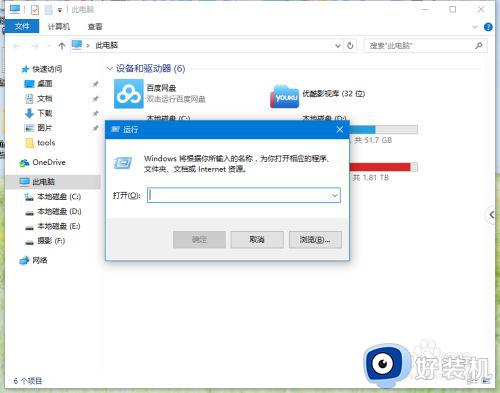 2、在弹出的“运行”命令对话窗口中的输入命令栏中输入“services.msc”命令。然后再点击“确定”按钮。如图所示;
2、在弹出的“运行”命令对话窗口中的输入命令栏中输入“services.msc”命令。然后再点击“确定”按钮。如图所示;
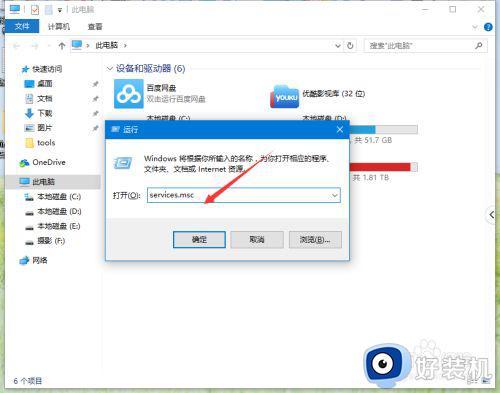 3、点击确定按钮后,这个时候会系统“服务”对话窗口。如图所示;
3、点击确定按钮后,这个时候会系统“服务”对话窗口。如图所示;
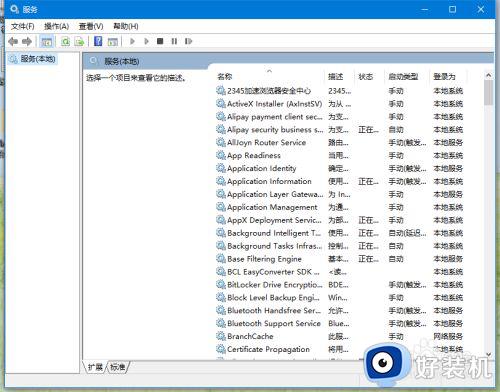 4、在系统服务对话窗口中,找到“Windows Firewall”服务项,并双击鼠标左键打开它。如图所示;
4、在系统服务对话窗口中,找到“Windows Firewall”服务项,并双击鼠标左键打开它。如图所示;
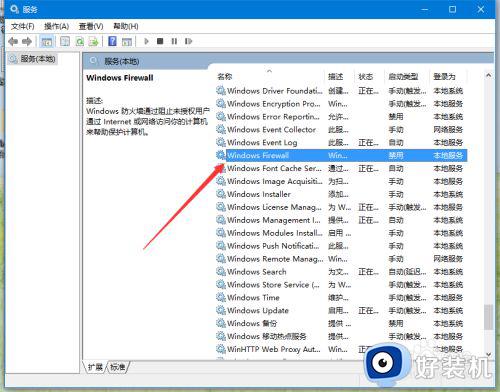 5、在打开的“Windows Audio的属性”对话框中,将启动类型更改为“自动”。并点击“应用”按钮。如图所示;
5、在打开的“Windows Audio的属性”对话框中,将启动类型更改为“自动”。并点击“应用”按钮。如图所示;
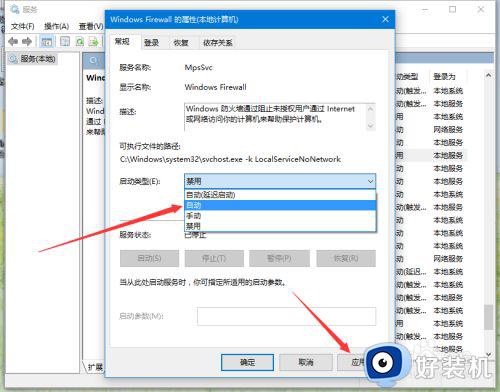 6、应用之后,再点击“启动”按钮,将此服务启动。最后再点击“确定”按钮。并关闭服务对话窗口。如图所示;
6、应用之后,再点击“启动”按钮,将此服务启动。最后再点击“确定”按钮。并关闭服务对话窗口。如图所示;
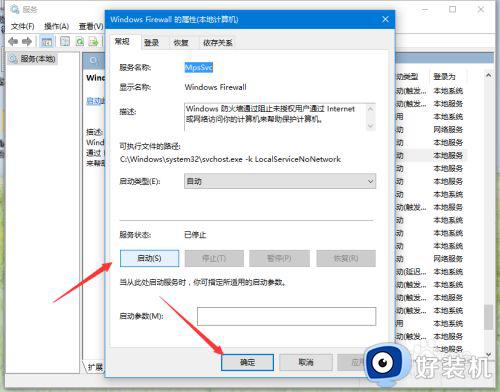 7、返回到应用商店,这个时候我们就可以正常使用应用商店进行应用下载安装了。如图所示;
7、返回到应用商店,这个时候我们就可以正常使用应用商店进行应用下载安装了。如图所示;
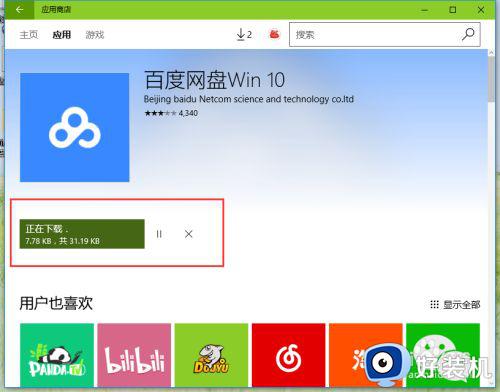
以上给大家讲解的就是0x800706d9错误怎么办win10的详细解决方法,有遇到一样情况的用户们可以学习上面的方法步骤来进行解决吧。
0x800706d9错误怎么办win10 win10出现0x800706d9错误代码如何解决相关教程
- win10出现错误代码0x80072f8f-0x20000怎么办 win10出现错误代码0x80072f8f-0x20000多种解决方法
- 0x800701b1错误代码怎么解决 win10错误代码0x800701B1解决方法
- win10如何解决0x80070002错误代码 win10发生错误代码0x80070002的解决教程
- 0x800f0982错误无法更新系统怎么办win10 win10更新错误代码0x800f0982怎么解决
- win10错误代码0x800704cf怎么回事 win10出现错误代码0x800704cf解决步骤
- 0x80070643错误代码怎么解决win10 win10更新出现0x80070643错误解决方法
- win10更新错误代码0xc0000185怎么回事 win10更新出现错误代码0xc0000185如何解决
- win10错误代码0x80131500的解决方法 win10弹出0x80131500怎么办
- win10 0x80070003错误解决办法 win10更新出现错误代码x80070003如何解决
- 0x80070005错误代码win10如何解决 win10错误代码0x80070005解决方案
- win10拼音打字没有预选框怎么办 win10微软拼音打字没有选字框修复方法
- win10你的电脑不能投影到其他屏幕怎么回事 win10电脑提示你的电脑不能投影到其他屏幕如何处理
- win10任务栏没反应怎么办 win10任务栏无响应如何修复
- win10频繁断网重启才能连上怎么回事?win10老是断网需重启如何解决
- win10批量卸载字体的步骤 win10如何批量卸载字体
- win10配置在哪里看 win10配置怎么看
win10教程推荐
- 1 win10亮度调节失效怎么办 win10亮度调节没有反应处理方法
- 2 win10屏幕分辨率被锁定了怎么解除 win10电脑屏幕分辨率被锁定解决方法
- 3 win10怎么看电脑配置和型号 电脑windows10在哪里看配置
- 4 win10内存16g可用8g怎么办 win10内存16g显示只有8g可用完美解决方法
- 5 win10的ipv4怎么设置地址 win10如何设置ipv4地址
- 6 苹果电脑双系统win10启动不了怎么办 苹果双系统进不去win10系统处理方法
- 7 win10更换系统盘如何设置 win10电脑怎么更换系统盘
- 8 win10输入法没了语言栏也消失了怎么回事 win10输入法语言栏不见了如何解决
- 9 win10资源管理器卡死无响应怎么办 win10资源管理器未响应死机处理方法
- 10 win10没有自带游戏怎么办 win10系统自带游戏隐藏了的解决办法
